Должен предупредить сразу: Chromebook оказался очень сложным для обзора. Это устройство, о котором все слышали, многие даже успели сложить мнение, но мало кто держал в руках и реально пользовался. Но я пользовался, эти строки пишу на HP Chromebook 14… и до сих пор не понял об этом устройстве практически ничего. Браузер в качестве операционной системы? Не совсем. Операционная система в виде браузера? Тоже не совсем верно. Тогда что же это?

Прежде всего, я должен рассказать о том что я ожидал от Chromebook и для чего он мне вообще был нужен. Я не питал иллюзий на его счет и не ждал чуда. Я знал, что ОС очень ограничена (по сравнению с привычными Windows/Linux/MacOS). Моей целью было приобрести устройство, которое в частых поездках могло позволить написать статью на PureGoogle.ru. Проанализировав используемые мной на ПК приложения, я понял, что это только браузер и различные расширения. Иногда это графический редактор, но лишь в 2% случаев. В остальное время мне достаточно того, что предлагают интернет-сервисы. Поскольку набирать текст много быстрее и удобнее на клавиатуре, подходящим устройством мог быть только ноутбук с диагональю 13-14 дюймов. Первым претендентом был MacBook Air. Но платить более 1000 долларов за браузер — увольте. Поэтому пришлось ждать альтернативы, которой и оказался HP Chromebook 14. Тем более что и время автономной работы около 9 часов, и цена всего 299 долларов. Итак, что же я получил в итоге.
О покупке при помощи Бандерольки, распаковке и внешнем обзоре я рассказывал в прошлый раз, поэтому перейдем сразу к делу.
Аппаратная составляющая
Как ни странно, но Сhromebook — это обычный ноутбук относительно «железа». Вот его характеристики:
- Процессор: двухъядерный Intel Celeron 2955U (1.4GHz, 2MB L3 cache)
- Графика: Intel HD
- ОЗУ: 2 Гб
- Память: SSD 16 Гб
- Дисплей: 14 дюймов, разрешение 1366 x 768, LED
- Порты: USB 2.0, 2xUSB 3.0, HDMI и 3.5 мм для наушников
- Батарея: до 9.5 часов работы
- Беспроводная связь: Wi-Fi a/b/g/n, Bluetooth 4.0
- Веб-камера: HD
- Габариты: 345 x 239 x 20 мм
- Вес: 1.85 кг
- Дополнительно: 100 Гб в Drive на 2 года
Меня просили сделать обзор максимально подробным, «примерно как про Nexus 5, только лучше». Проблема в том, что соответствующего софта для Chrome OS попросту нет. И это одна из проблем особенностей этого устройства. Придется привыкать к другому типу ОС, со своими плюсами и минусами. Соответственно, все тесты, что я проводил, можно описать лишь словами, каких-либо цифр и графиков привести не получится. Для теста монитора я использовал три онлайн сервиса: Online monitor test, Photo Friday и The Lagom LCD Monitor Test Pages.
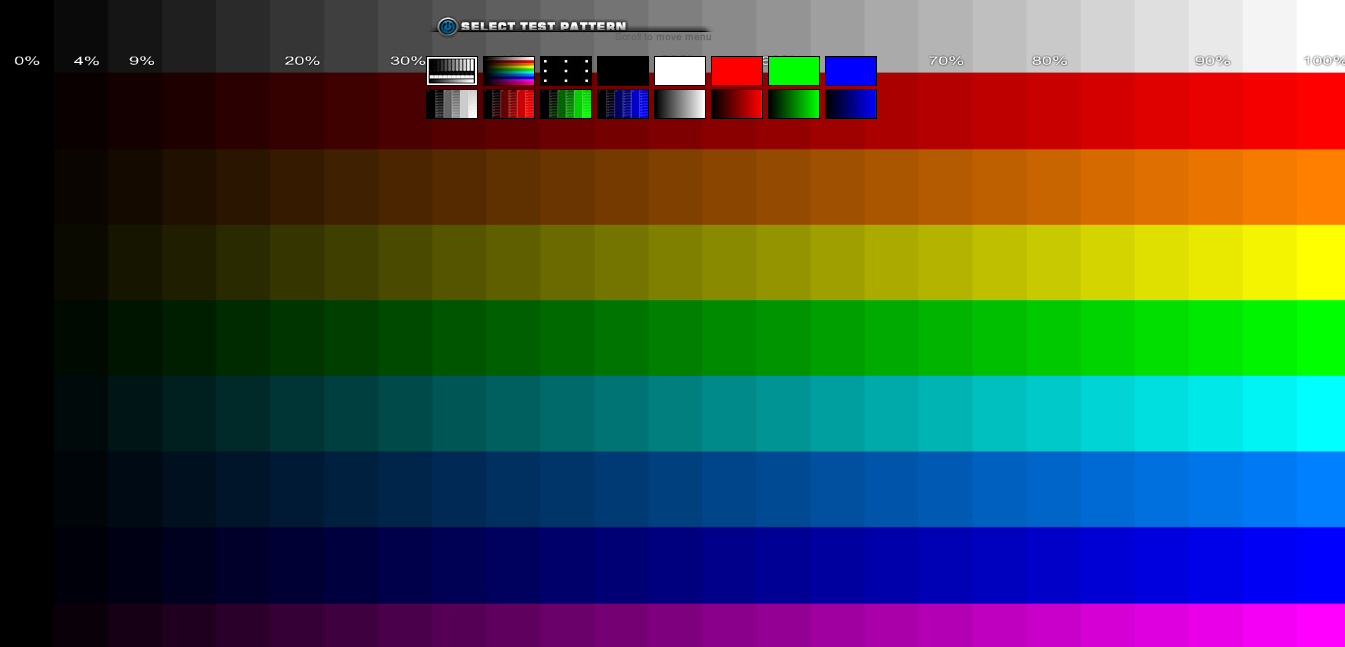 Все цвета отображаются корректно, переходы четкие, черный цвет — черный, белый — белый, равно и остальные соответствуют своей палитре. Однако я привык работать за IPS мониторами и хотел бы немного усилить контрастность… Но, увы. Из настроек монитора только разрешение (которое лучше не менять, иначе совсем ничего не видно) и поворот экрана.
Все цвета отображаются корректно, переходы четкие, черный цвет — черный, белый — белый, равно и остальные соответствуют своей палитре. Однако я привык работать за IPS мониторами и хотел бы немного усилить контрастность… Но, увы. Из настроек монитора только разрешение (которое лучше не менять, иначе совсем ничего не видно) и поворот экрана.
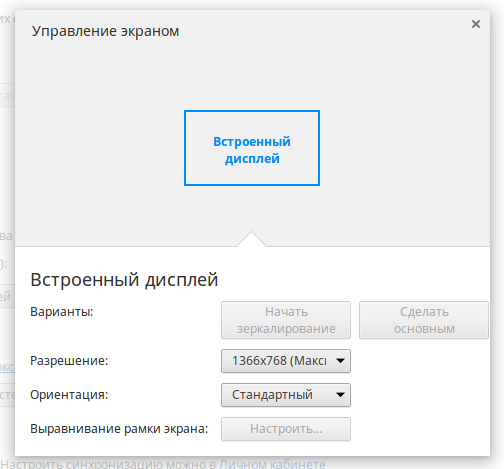
Другими словами — это обычный LCD дисплей с LED подсветкой без возможности какой-либо настройки, кроме уровня яркости. Через пару часов я привык и уже не хотел ни другого контраста, ни каких-либо иных настроек. Тем более, что дизайнер или художник такое устройство никогда не купит, а для домашнего использования его более чем достаточно.
Как измерить производительность — еще один большой вопрос. Никаких тестов онлайн нет (разве что на Java, которую на Chrome OS не запустить без перехода в developer mode, что я пока не делал, так как хотел рассмотреть систему «из коробки»). Но существует Browsermark 2.0, а поскольку Chrome OS больше Chrome, чем OS, я решил проверить, насколько быстро хромбук справится с этим тестом:
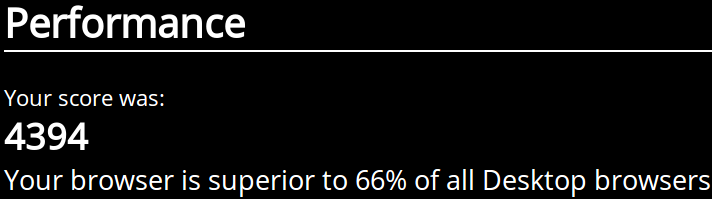
Нельзя сказать, что результаты впечатляющие. Но мне стало интересно, а на что способен в этом же тесте мой ПК со следующей конфигурацией:
- Процессор: AMD Athlon II X3 445 (3.11 GHz, 512 kb L2 cache)
- Графика: AMD Radeon HD6950 2 Гб
- ОЗУ: 4 Гб
- Дисплей: 23 дюйма, разрешение 1920 x 1080
Результаты оказались еще более плачевные, хотя версия браузера одна и та же:

Если же говорить о производительности в целом, то в Chrome OS она особо и не нужна. Однако система и браузер работают отлично даже при открытии 25 вкладок. Я думаю, что это заслуга отличного Intel Celeron с архитектурой Haswell, поскольку владельцы процессоров ARM или более ранних Intel Celeron жаловались на «тормоза».
Говорить что-либо о портах USB, HDMI и mini-jack бессмысленно — они работают так, как должны.
Bluetooth работает. Мой Nexus 5 нашел хромбук, они подключились и… все. Что с ними делать дальше — непонятно. В Chrome OS нет никаких команд для передачи файлов, а попытка передачи фото с телефона оказалась неудачной. Bluetooth можно использовать разве что для подключения мыши (о чем и написано в инструкции), но на самом деле, необходимости в ней нет. Дело в том, что тачпад в HP 14 изумительный. Честно говоря, я впервые вижу настолько хороший тачпад в ноутбуке дешевле 600 долларов. Он очень точен и поддерживает различные жесты. Одним пальцем — перемещение курсора по экрану, двумя пальцами вверх/вниз — скроллинг, двумя пальцами влево/вправо — аналог кнопок назад/вперед в браузере, нажатие двумя пальцами — эмуляция правой кнопки мыши, свайп двумя пальцами в меню приложений — прокрутка приложений, в браузере для переключения вкладок используется свайп тремя пальцами. Привыкнуть к нему очень легко, а пользоваться — одно удовольствие. Мой хромбук так мышку и не видел, да и вряд ли увидит когда-либо.
Камера не отличается качеством картинки, заявленных 720p точно нет, разве что интерполяция. Но при этом в Hangouts качество лучше. В чем причина, я так и не понял. Возможно, используются различные режимы, поменять которые вручную нельзя.

Из минусов по сборке могу сделать два замечания. Во-первых, в нижней части экрана я заметил клей. Это довольно распространенный недостаток у недорогих ноутбуков. Мне удалось снять этот клей ногтем, теперь следов никаких нет. Во-вторых, неаккуратно обрезанный пластик на крышке с внутренней стороны. Находится эта часть справа внизу, так что ее практически не видно. Но все-таки, когда впервые замечаешь, это довольно неприятно. Выглядит следующим образом:
 Пластмассы оказалось чуть больше и робот собрал как смог, а контроль пропустил. На внешний вид и работоспособность хромбука это не влияет, так что я попросту не обращаю на это внимания.
Пластмассы оказалось чуть больше и робот собрал как смог, а контроль пропустил. На внешний вид и работоспособность хромбука это не влияет, так что я попросту не обращаю на это внимания.
Wi-Fi работает ровно так же, как в Nexus 5, то есть очень хорошо. В пределах квартиры — отлично, в подъезде на два этажа вниз спускался — сигнал все еще был и интернет работал. Опять же, не могу привести графиков, придется верить (или не верить) на слово.
Звук у HP 14 есть. Вряд ли можно назвать его очень хорошим, особенно учитывая почти полное отсутствие низких частот. Не уверен, поможет ли это понять что-то про качество звука, но я снял видео, в котором постепенно прибавлял громкость от 30% и до 100%. Учтите естественное искажение звука в худшую сторону:
При максимальной громкости шумомер выдает 80 дБ.
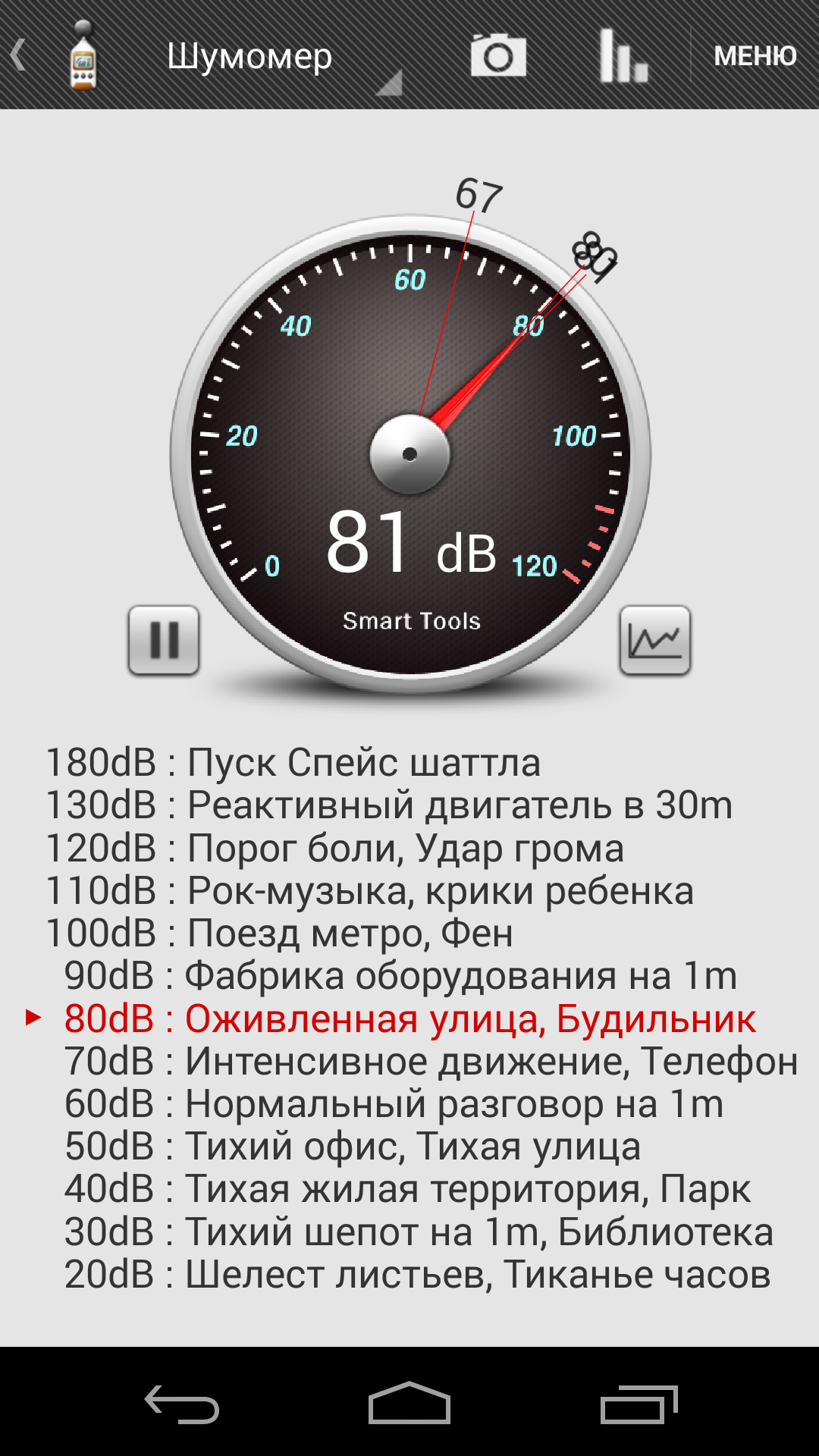
В большинстве случаев этого вполне достаточно, тем более что динамики не хрипят и не «захлебываются». Дискотеку не устроить, но послушать музыку во время работы вполне можно. Зато сам хромбук практически бесшумный, мой ПК, по субъективной оценке, работает раза в три громче. Шумомер сообщает о громкости в 20 дБ, находясь вплотную к вентиляционной решетке HP 14.
Наконец, батарея. Я хотел устройство, которое будет работать как минимум 6 часов. Google и HP сообщали, что Chromebook 14 проработает 8.5 часов, но, как всегда, «в среднем». Зачастую это значит, что в реальной ситуации устройство проработает на 10% меньше. Однако оказалось, что HP способен на большее. На данный момент Chromebook проработал около 4 часов и сдаваться, кажется, не собирается (хотя примерное время постоянно варьируется, полностью доверять ему не стоит):
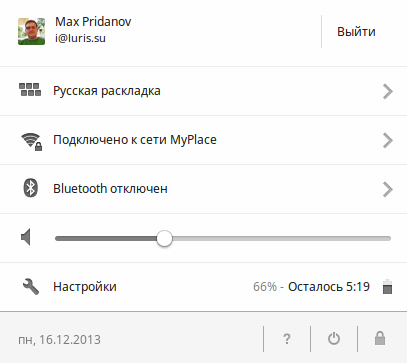
В среднем у меня получились следующие результаты по времени работы в автономном режиме:
- в режиме «только интернет», включая YouTube и Google Music: ~ 10 часов
- в режиме «только интернет» с постоянной музыкой в фоне: ~ 8.5 часов
- в режиме просмотра видеофильма в формате AVI: ~ 7.5 часов
- в режиме просмотра HD видеофильма в формате AVI: ~ 7 часов
Больше о «железе» рассказывать нечего, перейдем к самому интересному.
Операционная система
Chrome OS (сокращенно ее называют еще и Cr OS) выглядит превосходно, на мой взгляд. Минимализм в лучшем его виде. Рабочий стол сразу после установки:

В левом нижнем и правом нижнем углах находятся «полки». При вызове контекстного меню, можно выбрать автоскрытие и расположение полок, а так же обои. Обои шикарные. В Google решили не нанимать фотографов специально для Chrome OS и не выкупать права на фото, а просто договорились с некоторыми профессиональными фотографами из 500px, smugsmug.com, timescapes.org (рекомендую посмотреть демо-ролик и купить фильм, завораживает) и другими «частниками» использовать их творения в устройствах с Chrome OS. Очень милый пункт «Удивите меня» позволяет поставить случайную картинку.
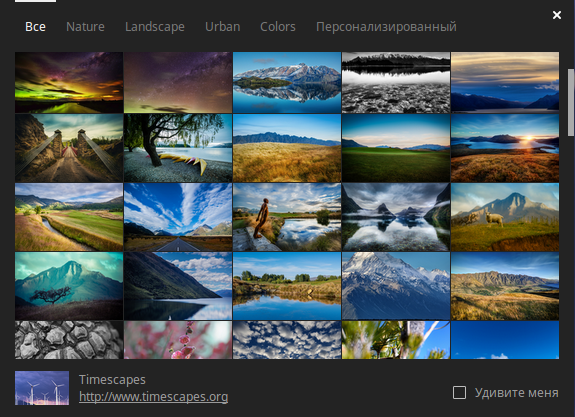
Слева — полка с Меню приложений и ярлыки на выбор.
![]()
Естественно, ярлыки можно менять по собственному желанию. В Меню приложений находятся все установленные в системе приложения и быстрый поиск, который ищет в вебе и в магазине приложений.
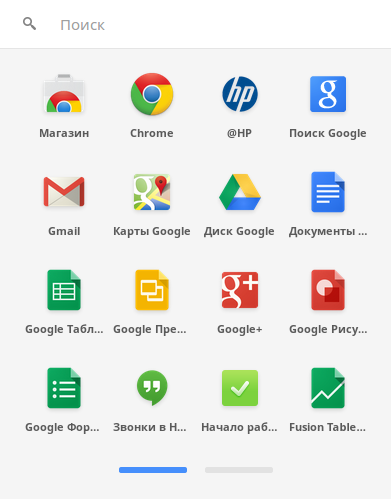
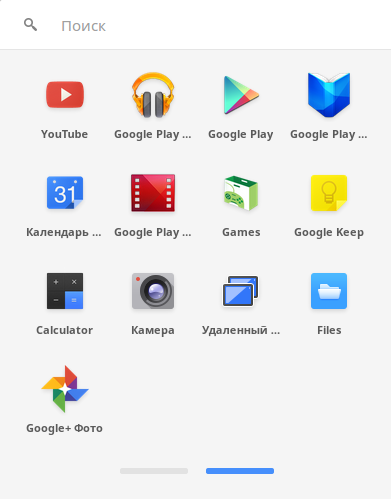
Справа находится полка с оповещениями, часами, уровнем сигнала Wi-Fi, уровнем батареи и фото профиля активного аккаунта.
![]()
Оповещения вполне стандартны: сделан скриншот, низкий заряд батареи, переключение языка ввода и так далее. Можно отключить их, очистить уведомления или настроить.
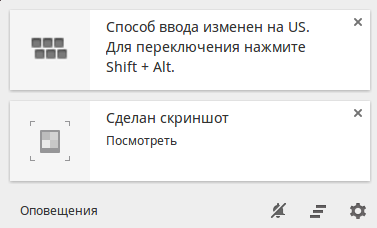
В настройках можно включить или отключить приложения, которые будут показывать уведомления.
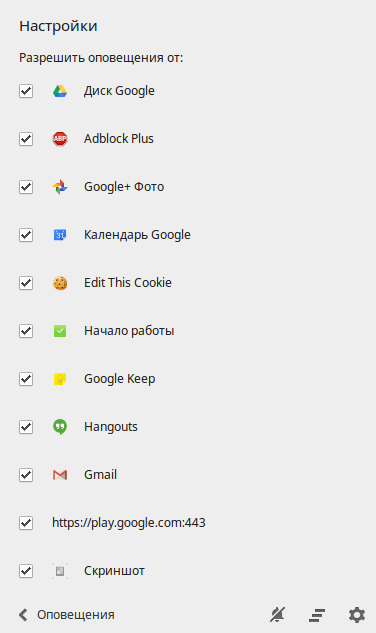
Этим функциональность оповещений ограничивается.
При нажатии на фото профиля, отображается панель с именем и почтовым адресом аккаунта, а так же предложением выйти, если есть желание сменить аккаунт (одновременно можно использовать один системный, но в Chrome сколько угодно, обычно у меня их четыре). Там же можно переключить раскладку клавиатуры, выбрать точку доступа Wi-Fi, включить или отключить Bluetooth, настроить громкость звука, перейти в настройки, увидеть примерное оставшееся время работы, число, дату и три кнопки — справка, завершение работы и блокировка хромбука.
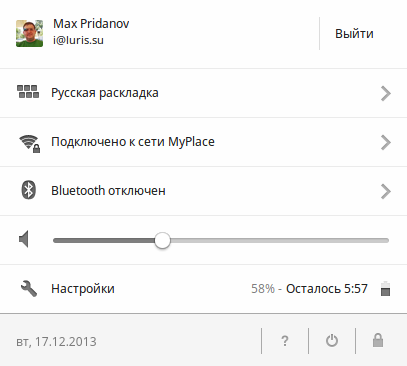
Рассказывать по пунктам смысла нет, все предельно просто и ясно.
Все настройки находятся в браузере в chrome://settings/. Кроме вышеперечисленного можно настроить клавиатуру, экран (выше я об этом писал, настроек практически нет), принтеры и так далее. Что вы не найдете в Chrome на ПК, так это Powerwash — сброс хромбука до заводских настроек.
Очень большой ошибкой было довериться самому себе в плане изучения устройства. Только на четвертый день я догадался открыть приложение Начало работы и прочесть немного о Chromebook. Забегая вперед скажу, что это совершенно новый тип устройства и пытаться перенести свои привычки с планшета или классического ноутбука — большая ошибка. В частности — функциональность клавиатуры. Сравнить ее с клавиатурой Windows невозможно совсем и она еще «богаче», чем клавиатура Mac.

Визуально она очень проста, но на самом деле, кроме того, что вы видите перед собой, присутствует еще 4 практически полноценных клавиатуры. Кнопки меняют свое предназначение по нажатию на ctrl, alt, shift или Поиск (над shift). Скриншоты сделать в этом режиме нельзя, поэтому фото:
В общем, я не запомнил и половины сочетаний. А ведь еще есть сочетания одновременно ctrl+alt, shift+alt и так далее. Хорошо, что вызвать подсказку о клавиатуре можно в любой момент, нажав в английской раскладке ctrl+alt+/.
Один из самых часто задаваемых вопросов: как и какие файлы поддерживает Chrome OS. Для файлов есть специальное приложение Files. Оно очень простое, если не сказать примитивное. Действий с файлами так же довольно мало — открыть, вырезать, копировать, вставить, переименовать, удалить, архивировать (в zip), новая папка:
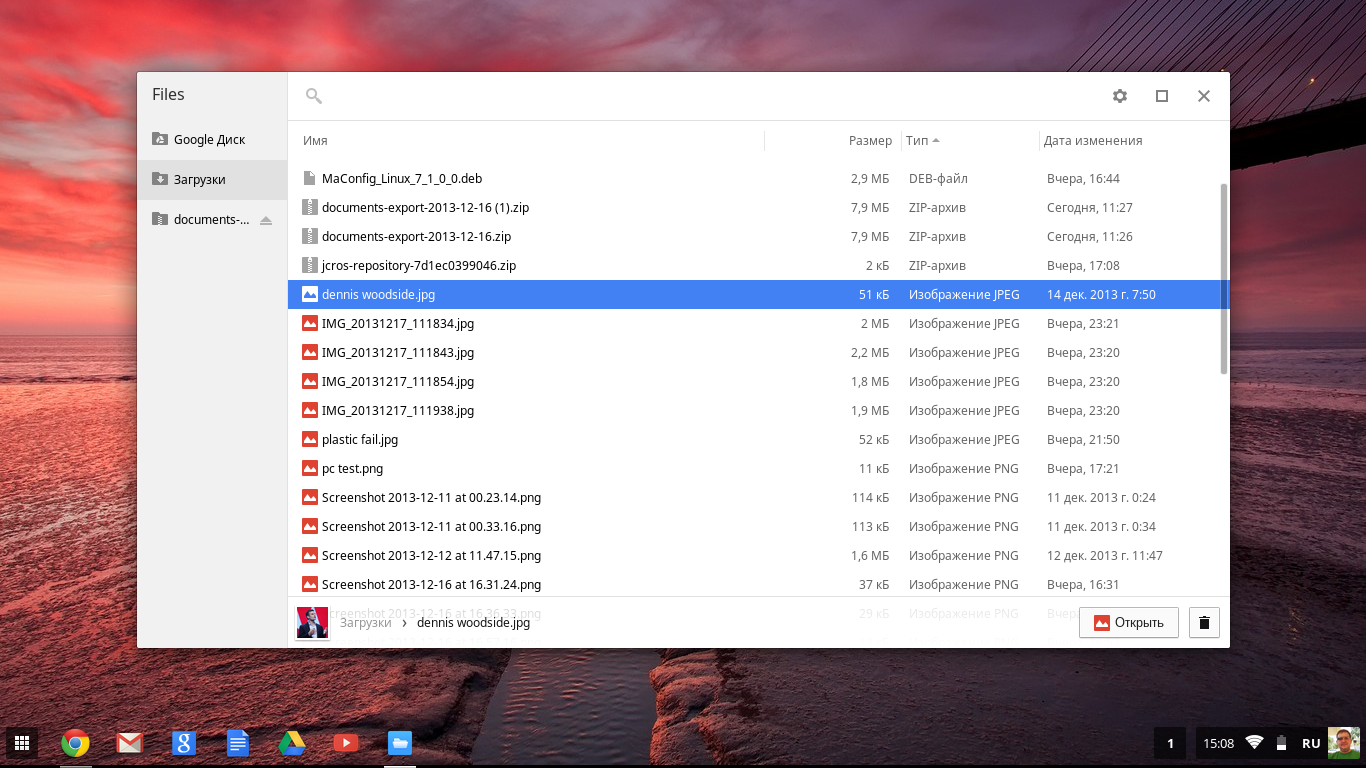
Папка, по сути, одна — Загрузки. Есть еще Google Диск, но там файлы доступны только онлайн. Оффлайн доступны все документы и те файлы, к которым есть доступ в автономном режиме, но указывать такой доступ необходимо вручную.
Поддерживаются следующие форматы:
- Microsoft Office: .doc, .docx, .xls, .xlsx, .ppt (только чтение), .pptx (только чтение)
- Медиа: .3gp, .avi, .mov, .mp4, .m4v, .m4a, .mp3, .mkv, .ogv, .ogm, .ogg, .oga, .webm, .wav
- Изображения: .bmp, .gif, .jpg, .jpeg, .png, .webp
- Архивы: .zip, .rar, .tar, .tar.gz (.tgz), .tar.bz2 (.tbz2)
- Дополнительно: .txt, .pdf
Доступен просмотр изображений, можно включить вид мозаики, слайд-шоу, отредактировать изображение, распечатать или удалить.
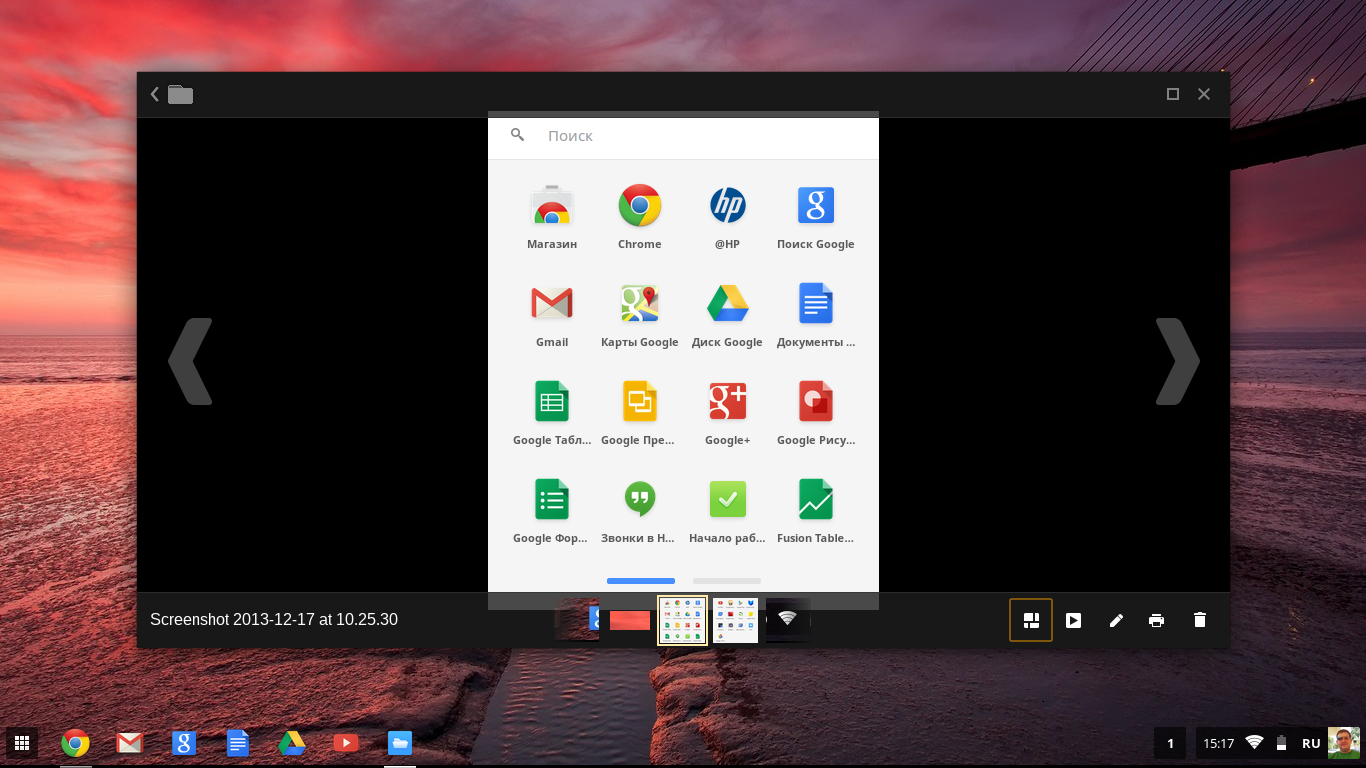
В редакторе можно включить автокоррекцию, кадрировать изображение, изменить яркость и повернуть изображение влево или вправо. Нашел баг — при кадрировании изображения пропадает курсор, что делает процесс кадрирования ужасной проблемой.
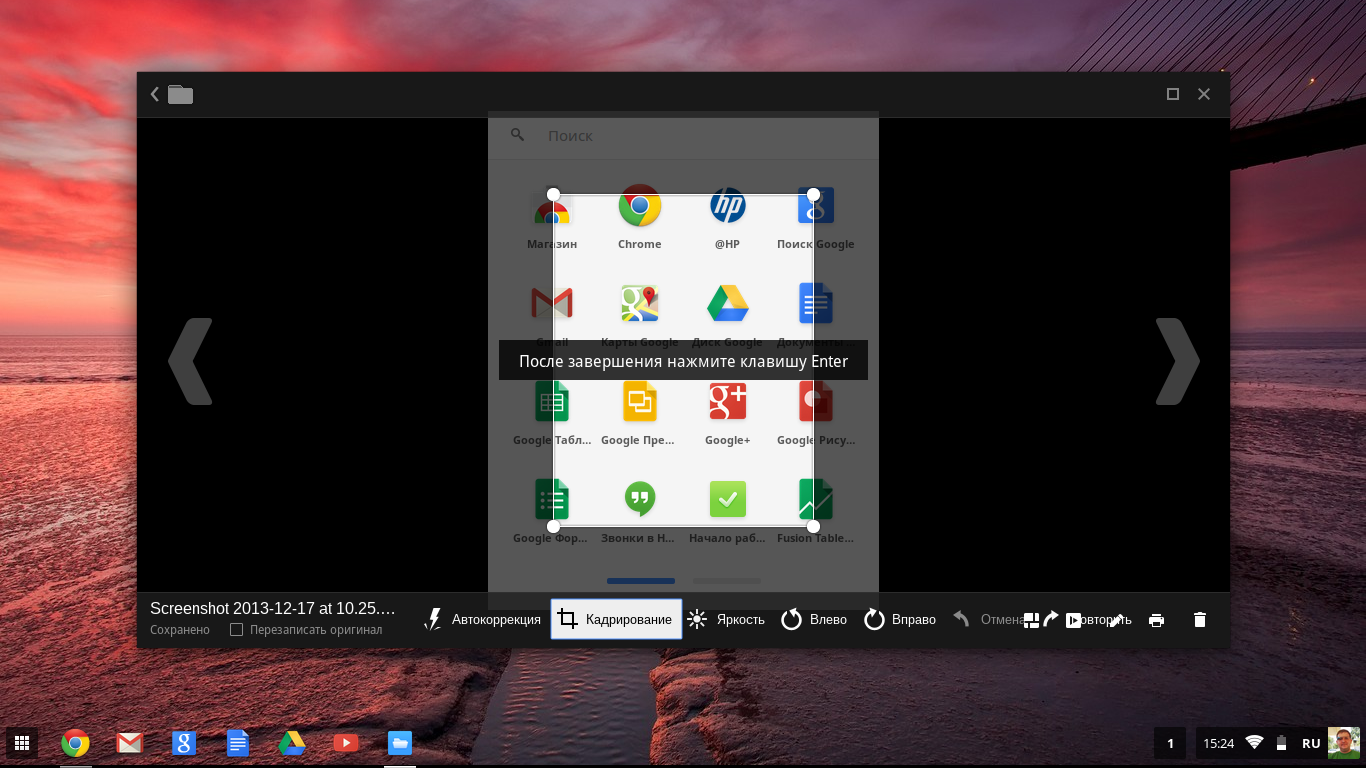
Видео воспроизводится в зависимости от кодеков:
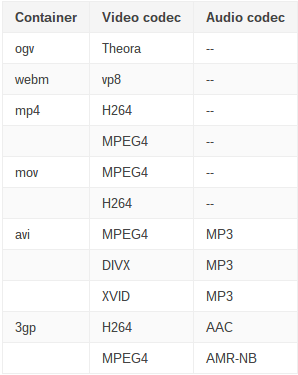
В таблице отсутствует mkv. Этот формат тоже проигрывается, но не всегда корректно.
Сторонние видеоплееры в Chrome Web Store отсутствуют как класс. Все что есть — дополнительные приложения для того же YouTube, Vimeo и других онлайн сервисов. Но с этим и сам Chrome справляется отлично. Так что если вы хотите смотреть фильмы на хромбуке, придется выбирать видео, соответствующее вышеуказанным параметрам.
Приложения можно устанавливать только из Chrome Web Store. Там их не так уж много, а некоторые требуют еще и Windows или Mac для работы. С одной стороны, это довольно странно. Но с другой — я лично нашел все те приложения, что мне необходимы для работы. основной язык приложений — английский, иногда «плохо переведенный русский».
Вывод сделаю чуть позже, а пока отвечу на те вопросы, что мне задавали ранее в статье HP Chromebook 14: распаковка и первый взгляд.
Вопросы и ответы
— Valery Babanin интересовался, возможно ли запустить Android Studio в Chrome OS.
Нет, невозможно. Но можно перейти в developer mode и установить chroot с Ubuntu, где Android Studio работать будет. Подробнее об этом я расскажу в следующих статьях.
— Kisurin Nikolay задал сразу 4 вопроса: порты и подключение жесткого диска от 500 Гб, софт, офисные пакеты, mkv и flash.
- о портах я написал выше, все прекрасно работают. Тестировал два жестких дисках: Seagate на 500 Гб и Toshiba на 1 Тб. Оба работали отлично, все файлы видно
- софт из Chrome Web Store, но непривычно мало
- офисный пакет один, по большому счету: Google Docs. Но работает оффлайн, так что проблем с этим возникнуть не должно. Онлайн альтернативы — Box, SkyDrive
- mkv поддерживает частично, flash в Chrome есть
— Visait Nunaev спрашивал, подойдет ли Chromebook для родителей и насколько интуитивна ОС.
Интересный вопрос и я провел эксперимент — дал родителям хромбук и сказал, что это новая модель. Ничего не объяснял и подробностей не рассказывал. Первое же нажатие — на значок Chrome. Затем браузер не выключался, все делалось в нем. Причем мне даже не задавали вопросов, просто делали все как обычно.
Если нужны игрушки — их немало (и с относительно неплохой графикой) в Chrome Web Store. Фотографии, документы — все открывается, а это главное. Возможно, придется немного настроить Chrome OS для того, чтобы не «пугать» родителей новыми элементами (убрать пароль для входа, подключить аккаунт с оффлайн доступом и т.д.), но в целом мой эксперимент прошел удачно и я бы смело купил Chromebook родителям.
— Andrey Zhuk интересовался созданием виртуальных хостов для работы с PHP.
Тот же ответ, что был дан выше — chroot, Ubuntu. В целом возможно, но не в Chrome OS как таковой
— Один из самых часто задаваемых вопросов от российских пользователей: продукты Adobe будут работать на Chromebook?
Во-первых, хочу поздравить компанию Adobe. Российский рынок должен приносить огромную прибыль, судя по тому, что почти у всех есть недешевые продукты этой компании. Во-вторых — будут. В Adobe давно поняли, что пора уходить в интернет, поэтому был выпущен Adobe Creative Cloud. Все (или многие) программы этой компании доступны в «облаках». Цена та же, так что пользователи ничего не потеряют.
Выводы
Chromebook — устройство неординарное. Все попытки сравнить его с любыми ноутбуками или планшетами бессмысленны, это совершенно другой тип устройства, требующий иного подхода даже к мышлению. Скорее всего вы помните, как несколько лет назад процветали так называемые «нетбуки». Так вот Chromebook — это первый настоящий нетбук. С одной стороны, он выполнен в форм-факторе ноутбука, имея все преимущества последнего (клавиатура, большой экран). С другой стороны, он работает 9-10 часов, не уступая, а иногда и опережая по этому показателю многие планшеты.
Хромбук — это первое настоящее интернет устройство. Если обычный ноутбук — это устройство для локальный работы с возможностью выхода в интернет, то хромбук — это, напротив, устройство для работы в интернете с возможностью локального использования. На самом деле, это непросто понять и многие, я уверен, скажут, что такое устройство фактически бесполезно. Но я им пользовался чуть менее двух недель и понял, что бесполезным является как раз-таки огромный ящик под названием «PC» в моей квартире, а Chromebook — это именно то устройство, которое должно находится у меня дома и сопровождать меня в поездках, а вот уже на работе пусть стоит любая машина с Windows или Mac.
Впрочем, только Chrome OS хромбук не ограничивается и есть немало способов расширить функциональность устройства. Но об этом я расскажу в следующий раз…
Я почти наверняка забыл о чем-то упомянуть. Пожалуйста, задавайте вопросы в комментариях, с удовольствием на них отвечу.
[lightgrey_box]
Максим Приданов — руководитель и автор PureGoogle.ru. Считает себя Google-евангелистом, активно использует сервисы Google и устройства на Android, конкретно — Nexus. Убежден, что во фразе «Google — корпорация добра» нет ни капли иронии. [/lightgrey_box]





